DejaVuGettingStartedWGDéjà Vu X工作组版上手指南Word格式文档下载.docx
《DejaVuGettingStartedWGDéjà Vu X工作组版上手指南Word格式文档下载.docx》由会员分享,可在线阅读,更多相关《DejaVuGettingStartedWGDéjà Vu X工作组版上手指南Word格式文档下载.docx(26页珍藏版)》请在冰豆网上搜索。
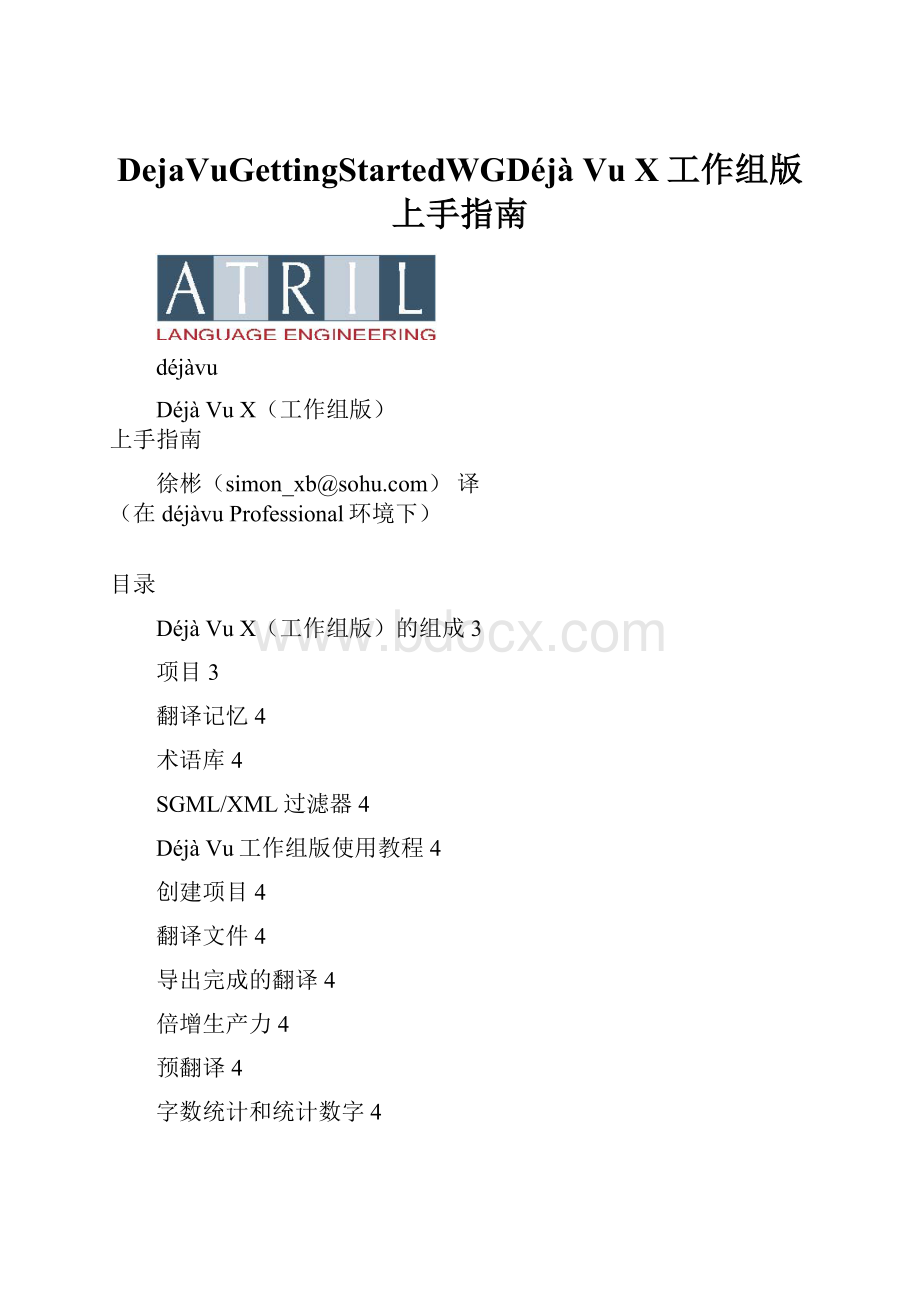
Vu工作组项目是一个具有特殊结构的电脑文件,Dé
Vu工作组版能够识别、显示、管理该文件,帮助你完成翻译工作。
项目包含下列内容:
-翻译工作中的所有文本,包括源语文本和翻译文本,二者使用表格的样式呈现。
-左栏显示源语文本,右栏显示目标语言.每次只显示一个目标栏.
-每个源语句子占一行.源语文本根据一定的规则被切分为表格单元.用户可以设定相应的规则。
-原始文档的格式和其他信息.这些不可译信息或者隐藏于句子(表格行)之间,或者是隐藏在控制码中.
项目所使用的源语文件,可以是不同的格式,只要Dé
Vu支持即可(软件所支持的格式请参见用户手册).这些文件可以是位于电脑的某个文件夹内,或是局域网的其他位置.
表格的行可以以不同的方式显示:
-一次一个文件
-或是所有的文件一起显示。
两种方式下行都可以以字母顺序排列显示,或是按文档原来的顺序显示(即句子在原文中出现的顺序显示)。
你将进行翻译的工作文件称作Dé
Vu项目.dvprj).你可以在Dé
Vu工作组主界面中创建并打开这些文件.在同一个界面中你也能打开其他格式的文件,包括Dé
Vu翻译记忆文件(.dvmdb)、术语数据库文件.和SGML/XML过滤器(.dvflt).
翻译记忆
Vu翻译记忆包含多个电脑文件,里面有你添加的成对的源语和目标语对照句子.每一队句子都包含主题、客户、用户、项目ID和时间日期戳.
翻译记忆内的信息可以是多语种的,可以包含无限多的目标语言.
在你使用Dé
Vu工作组进行项目翻译的时候,翻译记忆会接收发送进来的句子对.你也可以从外部数据库(Excel,Access,文本,TMX,TradosWorkbench.),或是通过对齐源语和目标语文件向翻译记忆添加句子对。
翻译记忆可以导出不同的格式.
关于翻译记忆的详细信息,参见创建和维护翻译记忆用户指南.
术语库
Vu的术语库是一个电脑文件,里面是由用户添加的源语-目标语词条。
每个词条都有默认的语法信息、定义,以及主题、客户和时间日期戳等.所有相关信息都是可调整的.
术语库中的信息可以是多语言的,可以包括无限多的目标语言.
使用Dé
Vu工作组翻译项目的时候,术语库可以接收用户发送进去的词条。
用户可以通过外部数据库(Excel,Access,纯文本等.)添加词条。
术语库可以导出为不同的外部文件格式.
有关术语库的详细信息,参见用户指南上的创建和维护术语库数据库。
SGML/XML过滤器
ADé
VuSGML/XMLfilterallowsyoutodefinefiltersforfilestaggedusingtheSGML/XMLstandard.Unlikeotherfileformats(FrameMaker,Word,Excel,etc.)supportedbyDé
VuXWorkgroup,SGML(StandardizedGeneralMarkupLanguage)andXML(eXtendedMarkupLanguage)arenotrealfileformats;
theyareastandardfortaggingfiles,andfordefiningthosetags.Sinceeachcustomermayuseadifferentsetoftags,anSGML/XMLfiltermustbecreatedforeachone.
FormoredetailedinformationonworkingwithSGML/XMLfilters,seeCreatingandMaintainingSGML/XMLFiltersintheUser’sGuide.
Vu工作组版使用教程
安装好Dé
Vu工作组版之后,就可以开始本教程了.
本章会一步一步带领你了解使用DejaVu翻译的全过程,我们使用的例子是ACMESpeedPrint720和SpeedPrint1440这两个文件。
.虽然例子中使用的产品规格说明一点趣味性都没有,但是通过翻译这样的文件,你可以更多地了解Dé
Vu工作组的特性.
组织你的文件
开始使用Dé
VuX(工作组版)之前,首先要做的事情是组织好你的工作文件,尤其是确定好将源语文件存放在何处.你可以在你的C盘上,创建一个文件夹用来放置源语文件,并命名为“我的项目”。
你可以使用Windows资源管理器创建文件夹.PlaceyourcursorontherootfolderoftheC:
driveandchooseNewontheFilemenu.ThenchooseFolderandnamethefolder"
MyProject."
Onceyouhavecreatedthedirectory,youshouldcopytheexamplefilesfromthe\SamplessubdirectoryintheDé
VuXWorkgroupCD.把SP720.RTFandSP1440.RTF两个示例文件复制到我的项目文件夹。
打开这两个文件,浏览一下文件的格式,你会看到它们包含了许多格式化信息(包括加粗、斜体,和超级链接).关闭这两个文件.
创建项目
项目文件是在Dé
VuX(工作组版)主界面里创建的。
使用同样的界面,你可以打开先前创建的项目,或是创建、打开翻译记忆,术语库和SGML/XML过滤器.
创建项目
1打开Dé
VuX(工作组版).
2在文件菜单上单击单击新建,或是点击
工具栏上的新建按钮.
3双击Project项目,或是选择后单击OK确定.
4新建项目向导会弹出.
5单击Next下一步.
6向导提示你创建一个项目.
7单击创建,选择保存项目的文件夹(本例中,你将把项目保存在“我的项目”文件夹中),然后输入项目的名称,例如“打印机手册”.
8单击打开.
9单击Next下一步,选择项目的源语和目标语言.选择目标语的时候,你既可以双击所需语言,也可以单击选择,然后单击Add添加.
10单击下一步选择现有的翻译记忆文件或创建新的.
11对于本例,我们需要创建新的翻译记忆.单击Create创建.
12给数据库起一个合适的名字,例如,“打印”,然后选择保存数据库的文件夹(本例中我们把数据库保存在“我的项目”文件夹中).
13单击Open打开,并点击下一步,然后选择现有的术语库,或创建新的术语库.
14本例中我们创建新术语库.单击Create创建.
15给数据库起个合适的名字,例如“打印”,然后选择保存数据库的文件夹数据库(本例中我们把它保存在“我的项目”文件夹中).
16单击Open打开和Next(下一步).在弹出的对话框中你可以选择需要翻译的文件。
17单击添加,选择“我的项目”文件夹,双击Sp720.RTF.
18单击Next(下一步).在显示的对话框中,你可以为项目选择客户.
19新建项目向导会显示当前设置.
20如果你想调整设置,可以单击Back(后退);
不需要调整的话单击Next(下一步).向导显示导入的进度.
在导入过程中,Dé
VuX(工作组版)会执行下列操作:
-过滤文本,将大多数格式代码隐藏起来.
-用嵌入代码取代字符格式代码,防止意外删除。
-按照规则将段落分割为句子,这些规则位于选项菜单(更多信息参见用户指南中翻译功能一章的句子划分翻译).
-创建项目文件,其中源语句子放在一栏,对应另一空白栏的目标语.
21创建过程结束后单击Close“关闭”.Dé
VuX(工作组版)的主界面右侧的文件浏览器窗格会显示出导入的文件。
.
翻译文件
1双击需翻译的文件名.屏幕显示出如图的布局:
注意第二个句子开头的{1}符号.这就是一个控制码.控制码里包含了原文件句子中的格式化信息.
在本例中,{1}包含了句子所处的单元格的格式化信息。
大多数情况下,你无需了解控制码包含的内容,只要在翻译的时候保持控制码的相对位置正确即可.例如,如果某个单词左右都有控制码,我们可以猜想在源语文本中,该单词可能是加粗,斜体等.
2在表格中定位源语句子.如果你现在不是在文件的开头,可以使用卷滚条移动到开头,或者使用Ctrl+Home组合键跳到文件的开头。
3单击表格中的第一个句子,将光标至于目标单元格中.输入翻译的内容,然后按Ctrl+向下箭头移动到下一个句子.你会注意到,在翻译的句子左边出现了对号标记(
),说明你已经翻译完了该句子.
第二行包含控制码.Dé
VuX(工作组版)会显示敬告符号(
)提示你需要从源语复制控制码到目标语.
4复制控制码的方法:
按F8(或Ctrl+D).
–或–
右键单击目标文本单元格,弹出关联菜单,点击CopyNextCode(复制下一控制代码).
这样{1}符号就会复制到目标句子.现在输入翻译文本,并使用上面介绍的办法复制下一控制代码.
不过,由于这个句子中只包含产品代码和专有名词,无需翻译.因此,你可以直接复制源语文本.
5复制源语句子到目标语的办法是:
按F5.
选择菜单命令插入>
Populate>
当前句.
6复制完句子后,按Ctrl+向下箭头继续翻译下一句子.
注意一下,第二个句子前面的敬告符号消失了(并重新出现在第三个句子前).
在状态栏上,位置提示从2/96变成了3/96。
你可以依照位置提示确定当前翻译的句子在项目中的位置。
7对于第三个句子,你可以首先源语句子,然后对目标句进行调整.不管你如何操作,一定要正确复制控制码.
8看一看刚刚翻译的句子,你会注意到术语inkcartridge(墨盒)不仅出现在该句,还出现在下面的句子中.要想最大限度利用已经付出的翻译劳动,你可以将此术语添加到术语库.你可以把术语库看做是一个互动术语表,它会在你翻译的时候自动提示术语的含义.
9高亮inkcartridge和你的翻译"
墨盒“.
10若想将高亮的术语发送到术语库:
在Translation(翻译)菜单上,单击添加到术语库.
–或–单击F11.
–或–单击
工具栏上的发送到术语库按钮.
11在对话框中,将相关的术语的规格—包括语法信息(词类、性、数量等)和语义(例如上下文信息;
主题、客户信息等)填入相应位置.
12单击Add(添加).
13此时,可以使用以下步骤激活自动查找功能,这样系统就会在你翻译的同时自动搜索数据库,将结果显示出来:
选择工具>
选项>
环境,在启动自动查找功能前打勾.
单击屏幕底部的
按钮.
这样,当你选择下一个句子的时候,系统会在屏幕右下角打开一个新窗口
。
14注意,和前面的行不同,第四和第五行本来应是一个句子,被分作了两半.参考原来的RTF文件,你会看到该句中包含一个逗号和一个空格.我们虽然不能修改原来的RTF中的这一错误,但是却可以避免它在翻译中出现.首先,我们把需要两个句子合为一个。
15首先,单击句子的前一半,然后:
选择Edit菜单中的JoinSentenses(组合句子).
单击工具栏上的
按Ctrl+J
此时两个句子就会合二为一了,另外在AutoSearch(自动查找)窗格中,刚才添加到术语库的术语自动显示出来了.
16若想将术语译文复制到目标栏,按Ctrl+1(即词条对应的编号).
17翻译句子的其余部分的时候,删除错误的句号和空格.
继续翻译,直到碰上720x720dpi这个句子;
.翻译此句子.你会注意到接下来的两个句子和这个很相似.我们自然不想反复翻译同样的东西,这时我们就可以使用Dé
Vu工作组的一个极为重要的功能:
扫描句子.
在能够使用翻译记忆,查询翻译例子之前,我们需要向翻译记忆输入内容.因为我们想利用当前翻译好的句子,节省劳动,就需要把当前的译例添加到翻译记忆中.
18发送句子对到翻译记忆使用如下步骤:
在Translation(翻译)菜单中单击AddPairtoTranslationMemory(将句对添加到翻译记忆).
单击F12.
你也可以选择自动发送句子对到翻译记忆,这样每翻译完一个句子并按Ctrl+向下箭头后,翻译结果就会添加到翻译记忆中.选择Tools>
Options>
Environment(工具>
环境),然后选中自动发送(AutoSend).
19将句子加入到翻译记忆中后,按Ctrl+向下箭头.
我们现在准备在翻译记忆中搜索和当前句类似的句子(即你刚刚翻译的句子).
20在翻译记忆搜索下面的句子:
单击翻译菜单中的扫描(Scan).
按Ctrl+S.
21在弹出的对话框中会显示找到的句子,以及对应的翻译提示.
VuX(工作组版)会自动替换译文句子中的数字和控制码.
22因为只找到一个匹配的结果,而且该结果是我们需要的,此时单击对话框右侧的替换(Replace)按钮.
23继续翻译,直至完成该项目.翻译时尽量使用我们学过的功能。
完成翻译
翻译完成后,不要忘了把项目中所有的句子对发送到翻译记忆.这样,你翻译的结果,在将来也能用得上,另外在翻译过程中已经发送到翻译记忆中的带错误的译文此时也能被最终译文替换.
1发送项目中所有的句子对到翻译记忆,可以单击工具栏上的按钮.
2发送项目到翻译记忆(SendProjecttoTranslationMemory)对话框会出现.
你可以选择将现在翻译的语言的句子对发送到翻译记忆,或是将所有目标语言都发送过去.如果项目只包括一种目标语言,两个选项的效果是相同的.
3单击“确定”.
发送项目到翻译记忆后,最后一步是导出项目.,也就是说生成翻译完成的RTF文件.
导出完成的翻译
1在文件(File)菜单中,单击导出>
完成的翻译(Export>
FinishedTranslation).
2Dé
VuX(工作组版)会提示你选择导出目录,并设置其他选项.
3选择导出目录(本例中我们选择“我的项目”文件夹).
4然后,系统会检查所有翻译完成的句子,看看控制码是否有误.如果Dé
VuX(工作组版)发现了错误,会弹出提示。
5改正错误并单击确定(OK).
6Dé
VuX(工作组版)会在文件夹中创建下层文件夹,该文件夹使用目标语言的代码命名.例如,如果你是把英语文件翻译为汉语,新的文件夹就会是C:
\\我的项目\zh_cn.
倍增生产力
刚才我们介绍了手动翻译项目的过程.步骤并不复杂,但同样的工作使用文字处理软件也同样可以完成;
唯一的优势可能是翻译时DejaVu能够隐藏排版信息.但刚才我们基本上没用到翻译记忆功能.因为在翻译记忆中存储信息之前,我们没有东西可以使用.现在我们已经完成了第一个项目,就可以演示一下Dé
VuX(工作组版)更吸引人的功能了。
我们翻译完成了ACMESpeedPrint720的规格,现在要翻译SpeedPrint1440的规格。
翻译所需的时间会大大缩短。
对于这个新的文件,我们无需创建一个新项目;
而是可以将它导入现有的项目.
1从视图菜单选择项目资源管理器(ProjectExplorer).
2在左上角的窗格中,选择需要翻译的文件保存的位置.在本例中,我们选择C:
\\我的项目\\SP1440.RTF这一文件.
3单击文件,并拖放到右下角的窗格.
4右击文件名,选择导入(Import).
5系统会显示导入进度.
6导入完成后,单击
右上角的×
关闭项目资源管理器
现在我们回到了文件浏览器(FileNavigator),里面显示了两个文件.
预翻译
这次,我们先不手动翻译,而是让Dé
VuX(工作组版)进行预翻译.预翻译需要分析文本,并在翻译记忆搜索相似句子的译文.Dé
VuX(工作组版)会找到最相似的句子
(这既可能是完全匹配也可能是模糊-相似-匹配),并插入对应的翻译位置.
1预翻译步骤:
在翻译(Translations)菜单上单击预翻译.
按Ctrl+P.
2预翻译对话框会出现.
3按照显示出图片设置选项,单击OK.
4预翻译完成后,状态会显示在预翻译对话框的底端.
这样,预翻译就完成了,Dé
VuX几乎替你完成了所有的工作.
你会看到译文左边彩色的指示.在默认情况下,完全匹配的指示为深绿色,模糊匹配的指示为浅绿色.所有这些显示选项都可配置,办法是选择工具>
显示(Tools>
Display).
即便预翻译显示的是完全匹配的翻译,最好也检查一下译文中是否有错误(以前的翻译也可能有误!
).另外,模糊匹配自然更需要检查编辑;
翻译完每个句子后不要忘了按Ctrl+向下箭头.
组合翻译
看一下预翻译后空白的句子,你会注意到这些句子对于Dé
VuX几乎是全新的句子,也就是说,在翻译记忆中没有相似的句子.另外也有几个句子里面几乎全是数字和缩略词。
我们可以使用Dé
Vu最独特、最强大的汇编(Assemble)功能翻译这样的句子。
我们来重复预翻译过程,不过这次我们让Dé
VuX不仅翻译完整的句子,而且在必要的时候逐词翻译更小的单位。
1启动汇编(Assemblefromportions)功能预翻译文件:
在翻译(Translation)菜单上单击预翻译.
按Ctrl+P.
–或–
2预翻译对话框会弹出来.
3按照如图所示的样子设定不同的选项:
-选中汇编(Assemblefromportions)的选项.
-选中插入无法翻译的源语文本(Insertsourcetextforfailedportions)选项.Dé
VuX会将缩略词和其他未知词汇插入目标语文本中.
4单击OK.
你会注意到原先没有翻译的第二行现在已经“翻译”出来了。
因为该句仅仅包含数字和专名,因此通过汇编(Assemble)就生成了翻译文本.
使用过预翻译的不同选项进行翻译后,先是没有汇编功能,然后再启动汇编功能,最后你只需翻译6个句子,然后再编辑十几个模糊匹配即可.
这里你先后用两种方式对稳定进行预翻译,是为了演示软件的汇编功能。
在实际工作中,我们可以直接启动汇编功能进行预翻译,不过这取决于源语文档的性质,以及现有数据库中的信息是否充分.有时候你可能不想让Dé
VuX根据模糊匹配翻译完整的句子;
此时,可以选中预翻译选项(Pretranslateoptions)对话框下的搜索时只接受完全匹配选项。
字数统计和统计数字
实际翻译工作中,你可能希望在项目开始和结束时计算出文件中的字数和字符数。
1若想计算项目中的字数和字符数,单击工具菜单上的字数统计(WordCount).
2字数统计对话框会出现.
3你会看到多个选项,供你查看详细的字数统计。
这些数据对于你掌握翻译进度有帮助.
4你也可以获得项目中重复句子的信息,办法是选择工具栏上的分析(Analyze)工具.
5分析(Analyze)对话框中,你可以分析项目中和翻译记忆中重复内容的比例,以及重复内容的模糊程度.
6选择完目标语言,单击分析(Analyze)按钮.
上路吧
如果你想看一下翻译结果,可以将译文发送到翻译记忆,并导出译文.
现在你已经熟悉了Dé
VuX(工作组版)的环境,可以着手翻译文件了.不过,本文只是介绍了Dé
VuX(工作组版)功能的一小部分。
DejaVu是一个巨大的工具箱,你可以选择其中最有用的促进自己的翻译工作。